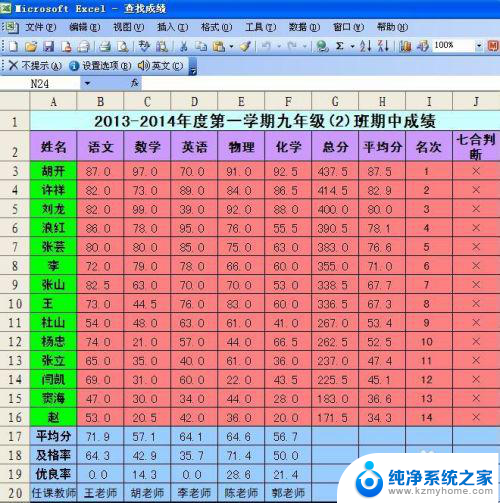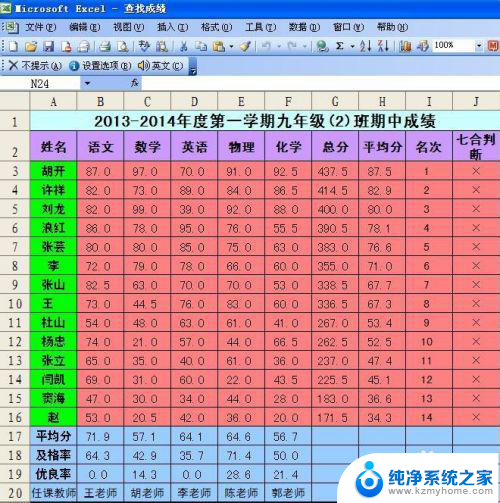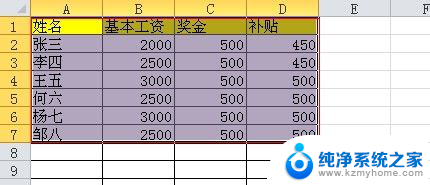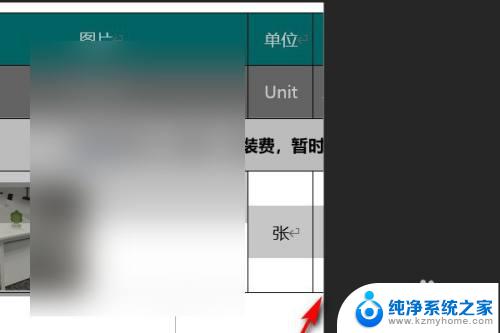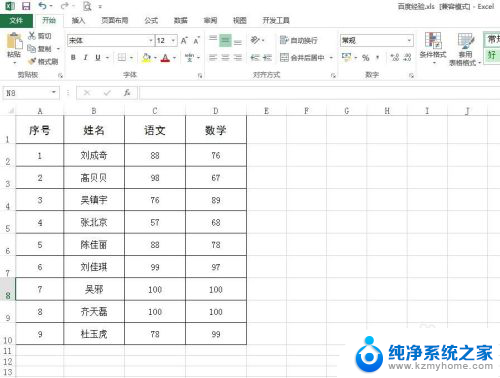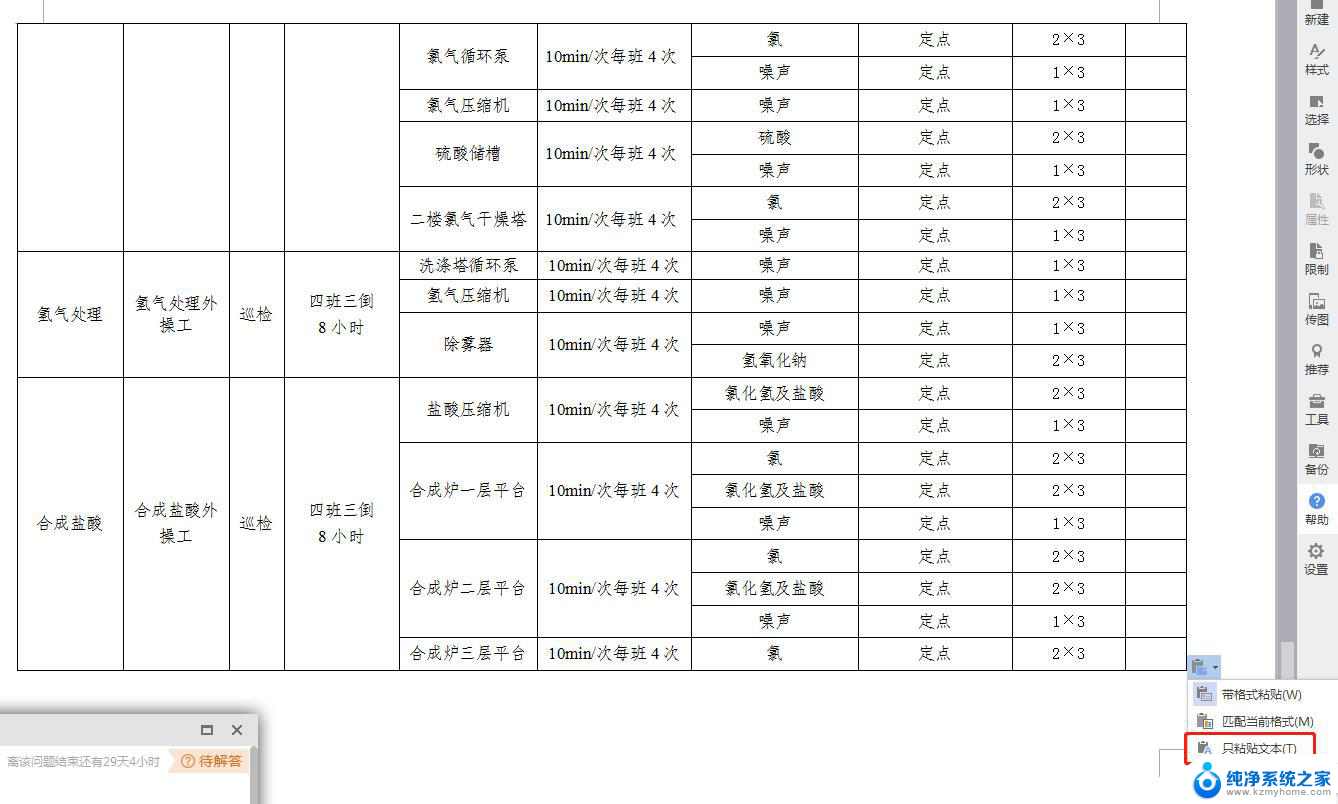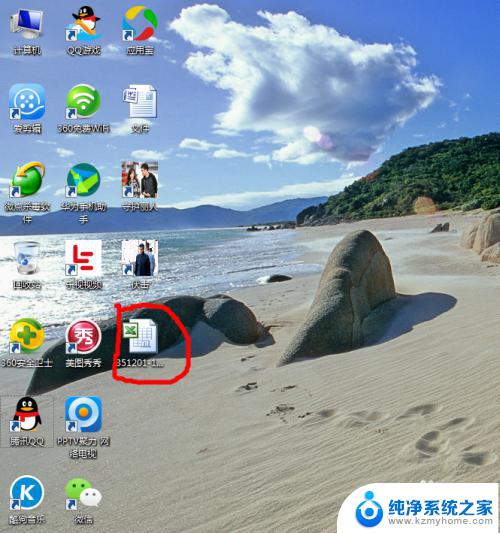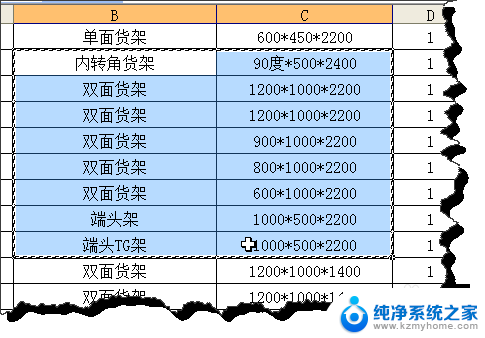excel如何复制到word表格中 EXCEL中数据复制到Word表格技巧
更新时间:2024-07-09 11:46:18作者:jiang
在日常工作中,我们经常需要将Excel表格中的数据复制到Word文档中,以便进行进一步的编辑和整理,有些人可能并不清楚如何有效地将Excel中的数据复制到Word表格中,或者可能存在一些技巧和注意事项需要注意。在本文中我们将介绍一些简单而实用的方法,帮助您轻松地将Excel中的数据复制到Word表格中,提高工作效率。
步骤如下:
1. 在EXCEL中导入一张表格,如图所示。表格是一张成绩表,表中有20行10列。
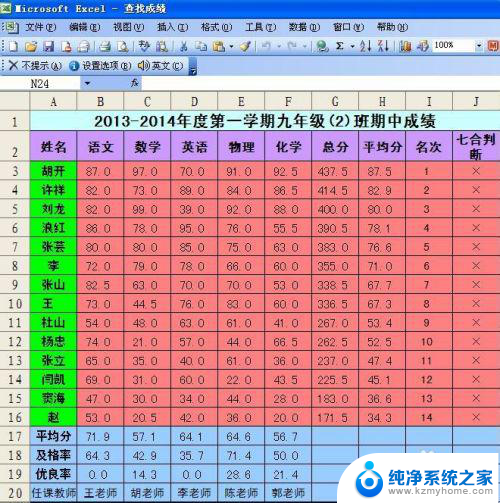
2. 打开Word,单击插入——表格——插入表格。在弹出的对话框中,输入20行10列,单击确定,现在就可以看到表格了。
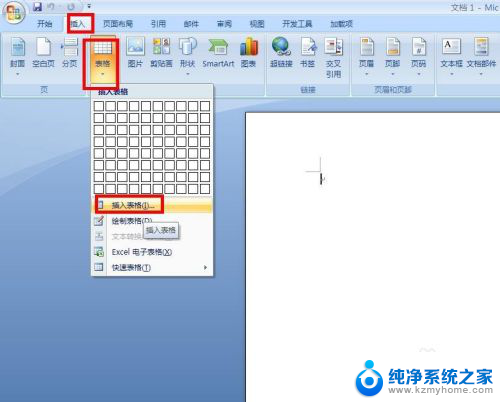
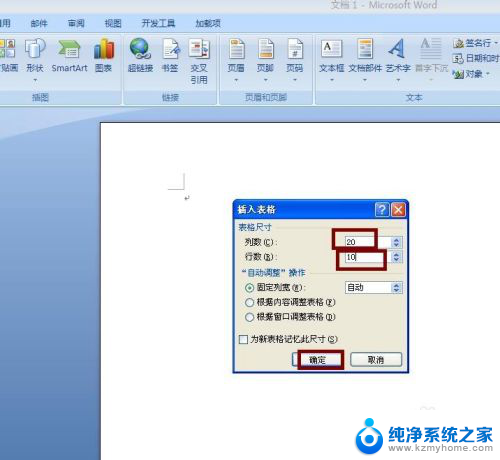
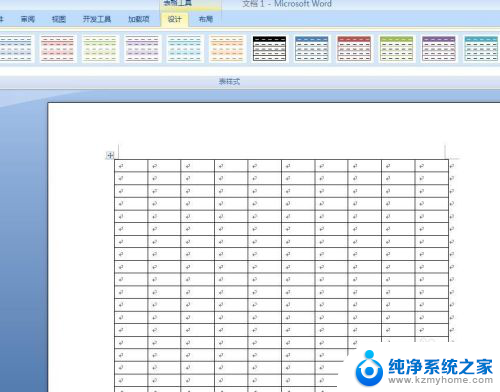
3. 在Word中选择第一行,右键选择合并单元格。在单元格中粘贴表头,现在在EXCEL中选择A2:A20单元格区域,单击复制,回到Word中选择第一列中的第2行到第20行,按“Ctrl+V”,你就可以看到效果了。用同样的方法,你就可以把所有数据,复制过来了。
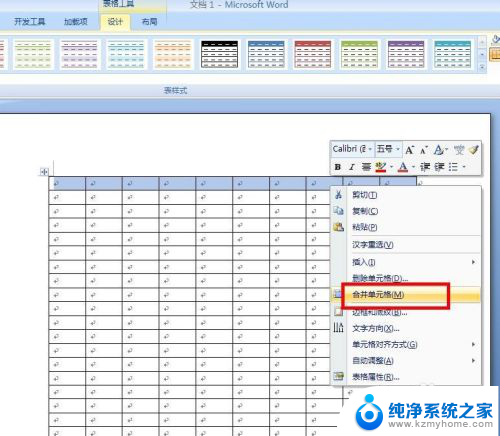

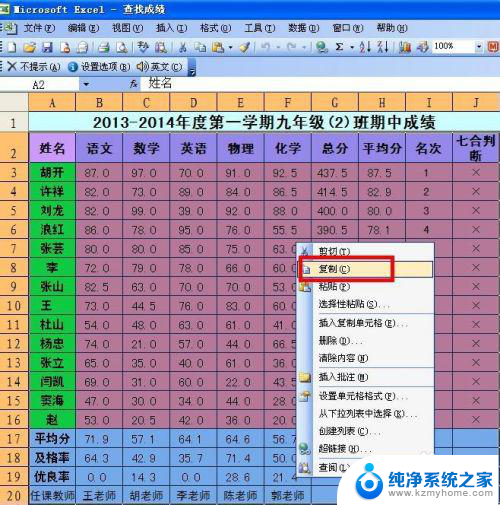

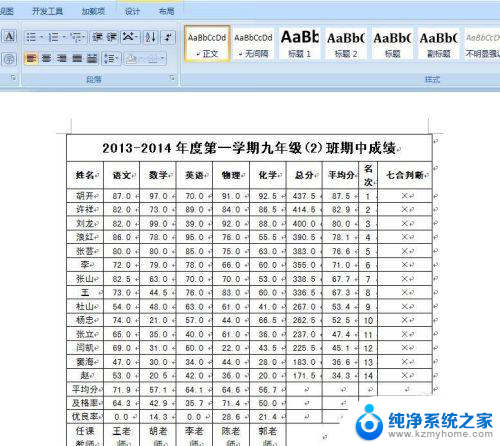
以上就是有关如何将Excel复制到Word表格中的全部内容的方法,如果您遇到相同的问题,您可以按照这些步骤来解决。